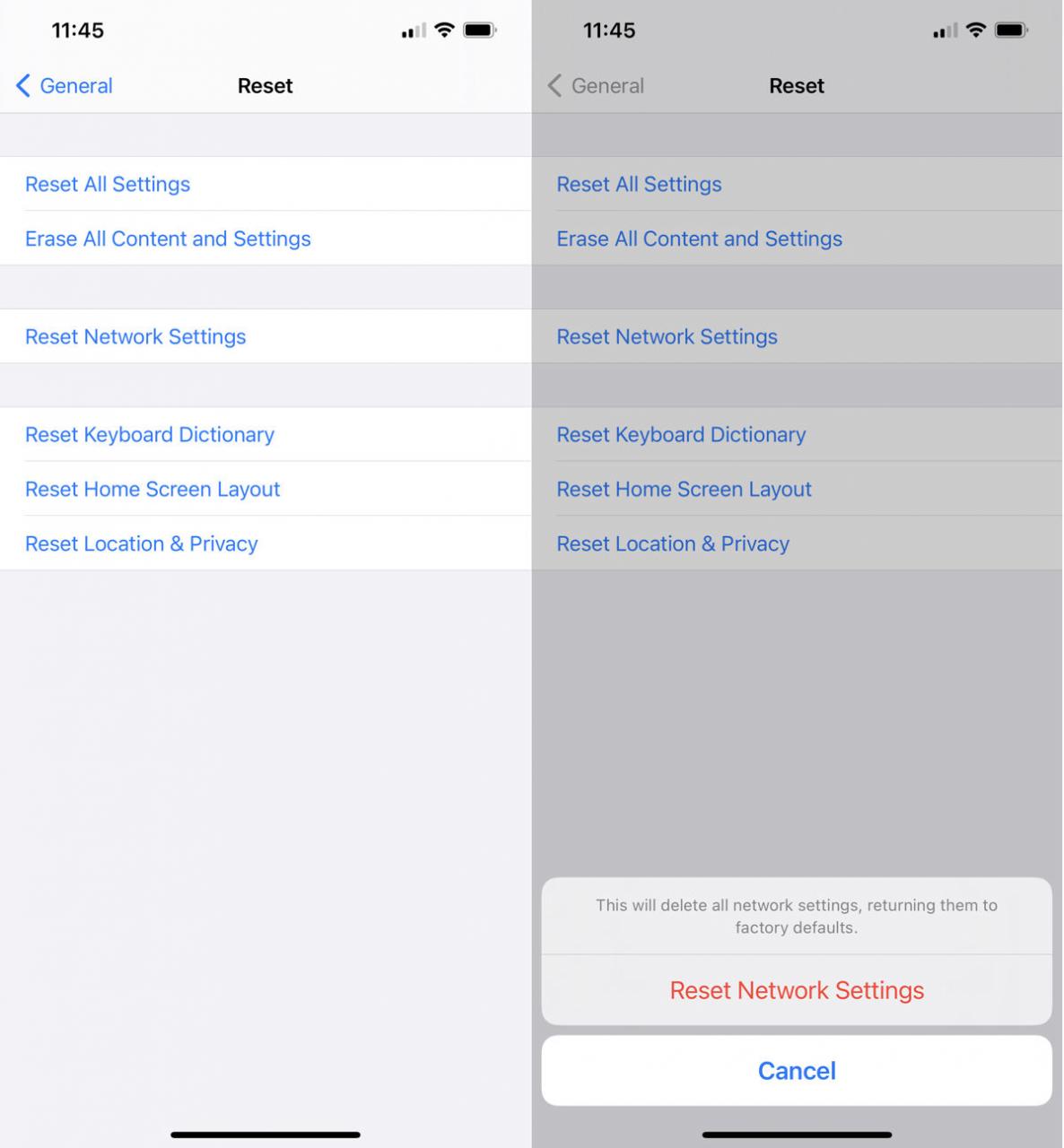වයිෆයි සමඟ සම්බන්ධ වීමේදී හෝ ජංගම දත්ත භාවිතා කරන විටදී අන්තර්ජාලයට සම්බන්ධ වීමට අපොහොසත් වීම ගැන හෝ යම් අවස්ථාවක අප සියලු දෙනාම අපගේ අයිෆෝන් තුළ සම්බන්ධතා ගැටලු අත්විඳ ඇති බව අපට විශ්වාසයි. මෙය සිදු වීමට හේතු රාශියක් තිබිය හැකිය, සමහර විට එය ඔබේ සේවා සැපයුම්කරු නිසා විය හැකිය, නැතහොත් සමහර විට එය ඔබගේ දුරකථන සැකසුම් විය හැකිය.
දෙවැන්න ගැටළුව ඇති කරයි යැයි ඔබ සිතන්නේ නම්, ගැටළුව විසඳීමට උපකාරී වන ඔබගේ අයිෆෝන් තුළ ජාල නැවත සැකසීමට කාලය පැමිණ ඇත.
අයිෆෝන් හි ජාල සැකසුම් මොනවාද?
නමින්ම පෙනෙන පරිදි ජාල සැකසුම් ඔබගේ අයිෆෝන් වයිෆයි හෝ සෙලියුලර් ජාලයට සම්බන්ධ වන ආකාරය පාලනය කරන සැකසුම් වේ. ඇපල් අනුව , ජාල සැකසුම් නැවත සැකසීම යන්නෙන් අදහස් වන්නේ:
ජාල සැකසුම් නැවත සකසන්න: සියලුම ජාල සැකසුම් ඉවත් කරනු ලැබේ. අතිරේකව, සැකසීම්> සාමාන්ය> පරිවර්තනය තුළ පිහිටුවා ඇති උපාංග නාමය "අයිෆෝන්" වෙත ප්රතිස්ථාපනය කරන අතර අතින් විශ්වාස කරන සහතික (වෙබ් අඩවි වැනි) විශ්වාසදායක නොවන ලෙස වෙනස් කෙරේ.
ඔබ ජාල සැකසුම් නැවත සැකසීමේදී, වින්යාසකරණ පැතිකඩ හෝ ජංගම උපාංග කළමනාකරණය (එම්ඩීඑම්) මඟින් ස්ථාපනය කර නොතිබූ කලින් භාවිතා කළ ජාල සහ වීපීඑන් සැකසුම් ඉවත් කෙරේ. Wi-Fi ක්රියා විරහිත කර නැවත ක්රියාත්මක කරන්න, ඔබ භාවිතා කරන ඕනෑම ජාලයකින් ඔබව කපා දමයි. ”
ඔබේ සම්බන්ධතාවයේ දෝශ නිරාකරණය කරන්න
ඔබේ සැකසුම් පෙරනිමි ලෙස නැවත සකස් කරන ඕනෑම දෙයක් විශාල වෙනසක් වන අතර එය සැහැල්ලුවට ගත යුතු නොවේ. අයිෆෝන් ජාල සැකසුම් නැවත සැකසීමට පෙර ගැටලුව කුමක්ද සහ එය නැවත සැකසිය යුතුද යන්න දැන ගැනීම හොඳ විය හැක්කේ එබැවිනි. ගැටළුව විසඳීමට උපකාරී වන පියවරයන් කිහිපයක් මෙන්න iPhone නැවත සැකසීමට හා කර්මාන්තශාලා නැවත සැකසීමට පෙර උත්සාහ කිරීම වටී. ඔබට එය උත්සාහ කිරීමට අවශ්ය නම් පහත සඳහන් දේ අනුගමනය කරන්න:
- ඔබේ වයිෆයි සම්බන්ධතාවය විසන්ධි කර නැවත සම්බන්ධ කරන්න, එයින් වෙනසක් සිදු වේ දැයි බැලීමට
- වෙනත් දුරකථනයක්, ටැබ්ලටයක් හෝ පරිගණකයක් වැනි වෙනත් උපාංගයක් භාවිතයෙන් ඔබේ වයිෆයි සම්බන්ධ කිරීමට උත්සාහ කරන්න. එය වැඩ කරන්නේ නම්, සමහර විට එය ඔබට ගැටලු ඇති කරන්නේ ඔබේ මොඩමයක්/රවුටරයක් හෝ ඔබේ අයිඑස්පී නොවේ
- විසන්ධි වීමට ගුවන් යානා ප්රකාරය සක්රිය කර ඔබට නැවත සබැඳි වීමට හෝ ඇමතුමක් ගැනීමට හැකි දැයි බැලීමට ඔබේ වාහකයා නැවත ආරම්භ කරන්න
- ඔබගේ අයිෆෝන් ක්රියා විරහිත කර නැවත ක්රියාත්මක කිරීමෙන් එය නැවත ආරම්භ කරන්න
ඉහත සියළු ක්රම ක්රියාත්මක නොවූයේ නම් ඔබගේ අයිෆෝන් ජාල සැකසුම් නැවත සැකසීම සලකා බැලිය යුතු කාලය එළඹ ඇති බව පෙනේ.
අයිෆෝන් ජාල සැකසුම් නැවත සකසන්නේ කෙසේද
- වෙත යන්න සැකසුම් ඕ සැකසුම්.
- වෙත යන්න පොදු ඕ ජනරාල්.
- පහළට අනුචලනය කර තට්ටු කරන්න إعادة ඕ නැවත සකසන්න > ජාල සැකසුම් නැවත සකසන්න ඕ ජාල සැකසුම් යළි පිහිටුවන්න
- ඔබේ මුර සංකේතය ඇතුළත් කරන්න.
- මත ක්ලික් කරන්න ජාල සැකසුම් නැවත සකසන්න ඕ ජාල සැකසුම් යළි පිහිටුවන්න තවද ක්රියාවලිය අවසන් වන තෙක් බලා සිටින්න.
ඔබ දැකීමට ද උනන්දු විය හැකිය:
- සරල පියවර වලින් WE චිපය සඳහා අන්තර්ජාලය ක්රියාත්මක කරන්නේ කෙසේද
- අයිෆෝන් හෝ අයිපෑඩ් මත ගබඩා කිරීමේ ඉඩ ගැටළුව නිරාකරණය කරන්න
- කැඩුණු ගෙදර බොත්තම සමඟ අයිෆෝන් භාවිතා කරන්නේ කෙසේද?
- දුරකථන දත්ත ක්රියා නොකරන අතර අන්තර්ජාලය ක්රියාත්මක කළ නොහැකිද? මෙන්න හොඳම ඇන්ඩ්රොයිඩ් විසඳුම් 9 ක්
අයිෆෝන් හි ජාල සැකසුම් නැවත සකසන්නේ කෙසේදැයි දැන ගැනීමට මෙම ලිපිය ඔබට ප්රයෝජනවත් වේ යැයි අපි බලාපොරොත්තු වෙමු. අදහස් දැක්වීමේදී ඔබේ අදහස් අප සමඟ බෙදා ගන්න.